对于科幻迷来说,视频聊天似乎姗姗来迟,但现在可以肯定地说,视频通话确实是远程交流的好方法。正如《星际迷航》和无数菲利普·K·迪克的小说所宣传的那样,人脸传达了很多声音无法传达的信息。通过视频通话建立的人际联系是文本甚至语音聊天所无法实现的。这是现代技术的胜利。
然而,视频的代价是它比语音通话需要更多的带宽。它也需要更高程度的准备。你必须为场合着装,你必须整理你的背景,你必须清理你的“场景”,这样就不会有孩子或猫跑进你的镜头等等。看似应该只是一个简单的电话,却变成了一个小型的电视制作。
对于我的在线 D&D 游戏,我发现视频增加了开销,但没有带来任何好处。切换到纯语音模式为更多通话参与者和运行 地图软件 留出了更多带宽。对于商务会议来说,情况也是如此。语音聊天可以简化会议所需的设置,并且可以为 Drawpile 等有用的应用程序节省带宽。
Mumble
自 2005 年以来,Mumble 项目通过跨平台应用程序提供便捷的语音聊天。它使用了著名的轻量级开源压缩技术,包括 CELT、Speex 和 Opus,并且内置了文本聊天客户端。那里有整个 Mumble 服务器网络供您使用,或者您可以运行自己的服务器,因为客户端和服务器应用程序都是开源的。
安装和设置 Mumble
要安装 Mumble,请从 Mumble 网站 下载适用于 Linux、macOS 或 Windows 的 Mumble 桌面应用程序。在 Linux 上,您还可以将 Mumble 安装为 Flatpak 或 Snap 软件包。对于 Android,请从 F-Droid 或 Google Play 商店下载 Plumble 应用程序,在 iOS 上,请尝试 Mumblefy 应用程序。
安装完成后,启动 Mumble 以逐步完成设置向导。该向导可帮助您配置音频以获得最佳性能,包括带宽和降低噪信比。如果您在配置音频时遇到问题,请记住以下重要的音频故障排除步骤,按此顺序:
- 检查您的线缆。 未插入(或未与)您的计算机配对的麦克风或耳机肯定无法被识别。
- 检查您的计算机声音设置。 您的操作系统可能为输入设置了错误的麦克风,或者为输出设置了错误的扬声器。我曾犯过指责别人声音配置错误的错误,结果后来发现我只是没有在我的系统设置中选择正确的输出。
- 检查 Mumble 的设置。 计算机通常会给声音设备起相对隐晦的名称。例如,您在 Mumble 选择菜单中看到的内置麦克风实际上会不会是伪装成您的线路输入插孔?
使用按键通话
您在使用 Mumble 聊天时最大的敌人是反馈,但反馈的严重程度因计算机而异。例如,如果您的计算机碰巧有一个麦克风位于可以拾取计算机扬声器声音的位置,那么您更有可能产生(和听到)回声。有三种有效的方法可以解决这个问题:您可以使用耳机,可以使用按键通话,或者您可以两者都使用。
带有音频插孔、USB 电缆或蓝牙连接的耳机可以用作 Mumble 的输入。耳机很好,因为它们隔离了 Mumble 的输出,因此您的麦克风基本上不可能拾取并重新广播它。请记住,每次您更改输入和输出源(例如插入或配对耳机)时,您可能都必须调整您的计算机和 Mumble 设置,以便它们都配置为绕过明显的默认设置(通常是内置麦克风和扬声器)。
按键通话要求您在说话时按下一个键,就像 CB 无线电或对讲机一样。我发现这是保持信号干净清晰最可靠的方法。要进行设置,您可以在设置向导期间选择加入。
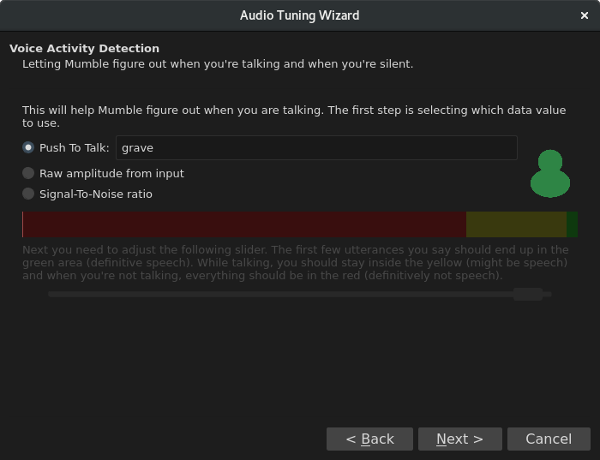
我使用重音符 (~) 符号或键盘上的右侧 Alt 键,但您可以使用任何适合您的键。如果您在使用 Mumble 的同时还使用其他应用程序,请选择一个对您计划使用的其他应用程序几乎没有或没有意义的键,例如 Super(Windows 徽标或 Command)。如果您根本不想使用按键,您可以启用按键通话窗口,您可以将其用作屏幕上可点击的按钮。
完成所有配置后,就可以加入服务器了。
Mumble 服务器
正如世界上有数百个独立的网站一样,在线也有数十个 Mumble 服务器。要连接到其中一个服务器,请转到 Mumble 主菜单中的服务器菜单,然后选择连接。在出现的Mumble 服务器连接对话框窗口中,浏览公共互联网类别以查找您附近的服务器。这些都是公共服务器,其中一些服务器的管理比其他服务器更好。有些允许您添加自己的频道,而另一些则已经有频道并希望您使用它们。您可以免费使用这些服务器进行语音聊天,我使用公共服务器取得了巨大的成功。
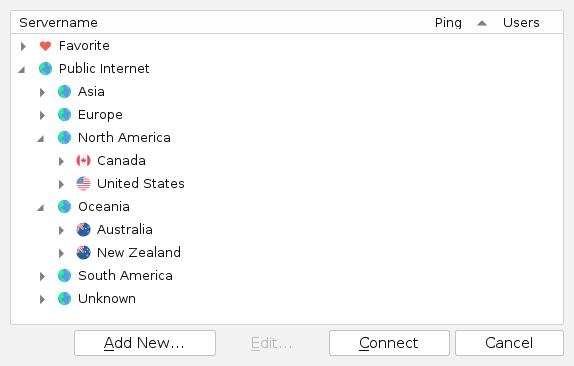
但是,对于严肃的聊天,我使用私有服务器。由于 Mumble 是一款如此轻量级的应用程序,因此您不需要服务器场甚至传统的服务器来运行它。您可以在 Raspberry Pi 上安装 Mumble 服务器(称为 Murmur),并期望它作为私有聊天服务器具有良好的性能。如果您不认为自己是系统管理员,如果您表现出善意(例如发送一封礼貌的电子邮件请求私有频道),您通常可以找到提供私有帐户的公共服务器。
这个过程不像大型互联网聊天集团那样直接和机械化,但我发现 Mumble 的体验更胜一筹。您可以了解服务器的管理员,您可以获得频道的管理员权限,并且您可以保持独立于无脸的服务提供商。
要添加自定义服务器,请单击Mumble 服务器连接窗口中的添加新服务器按钮。在添加服务器窗口中,输入以下值:
- 服务器地址: 您要添加的服务器。如果您要添加私有服务器,服务器管理员可能会向您提供此地址。
- 端口: 通常,默认值是可以接受的,除非您的服务器管理员另有告知。
- 用户名: 您可以随意创建任何用户名。如果您要加入私有服务器,服务器会根据您的服务器管理员提供给您的证书进行身份验证,而不是您的用户名。
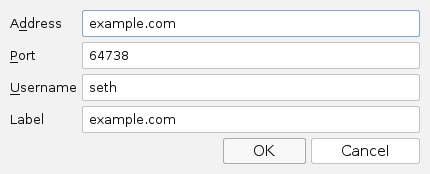
添加服务器后,您可以通过在收藏夹类别中选择它来加入它。
Mumble 服务器的结构几乎像目录树。当您首次登录服务器时,通常您要么在“休息室”区域,要么在服务器上但不在频道中。要进入频道,请将您的用户名拖到频道中。
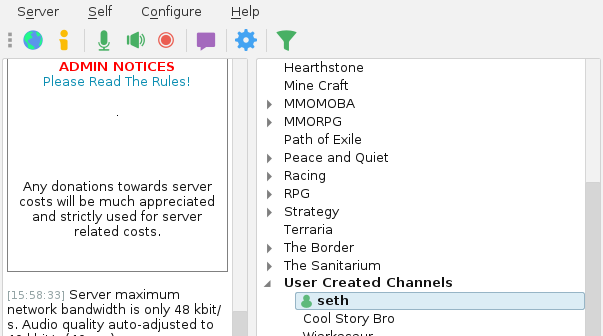
您想要聊天的人执行相同的操作:他们将服务器添加到他们的 Mumble 客户端,连接,然后将他们的用户名拖到您的频道中。
试用 Mumble
Mumble 是一款小巧、高效、低延迟的聊天应用程序,它具有比我在这篇简短介绍中介绍的更多的功能。它是一款有趣而简单的应用程序,最重要的是,它是开源的。下次您需要避免视频聊天时,不妨试用一下。









2 条评论